相信已经很少有人用光驱来安装操作系统了,把U盘或移动硬盘制作成系统安装启动盘即可进行操作系统安装。MS酋长之前已经陆续介绍了大量的Win10系统U盘安装盘制作工具,包括:微软官方的......
微软提供Win10 20150预览版ISO镜像 免费下载
微软不久前把“Win10预览体验计划”的“快速预览通道(Fast Ring)”更名为 Dev Channel(开发频道),那么随后推送的Win10 20H2 Build 20150预览版也成为首个 Dev 通道预览版。并且微软很快在Windows Insider Preview Downloads页面上线了Win10 20150预览版ISO镜像下载。
Win10 20150预览版主要有如下改进和更新:
- 适用于Linux的Windows子系统(WSL)的三个新功能:GPU计算、WSL安装、WSL更新
- Bing地图中更新地图数据
想要离线升级或全新安装最新Win10预览版的童鞋可以去下载ISO镜像了。
提供下载的Win10 20150预览版版本:
微软提供下载的Win10 20150预览版ISO镜像包括以下版本:
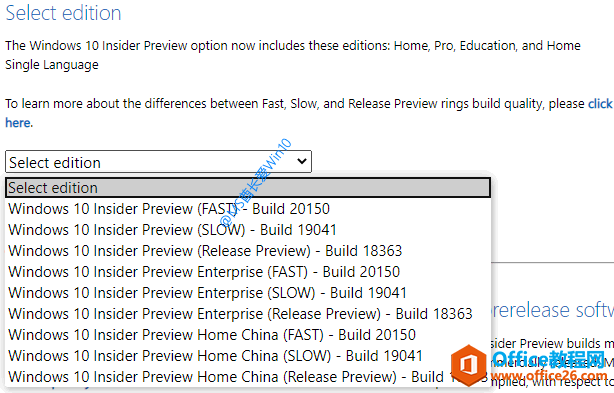
- Windows 10 Insider Preview (FAST) - Build 20150(家庭版、专业版、教育版、家庭单语言版四版合一)
- Windows 10 Insider Preview Enterprise (FAST) - Build 20150(企业版)
- Windows 10 Insider Preview Home China (FAST) - Build 20150(中国家庭版)
名称注明有 FAST 字眼,以让下载者明白这是快速通道预览版(也就是现在的 Dev 通道)。
如无特殊需要,建议选择下载Win10专业版,也就是第一个版本 Windows 10 Insider Preview (FAST) - Build 20150,不过因为它是“家庭版/专业版/教育版/家庭单语言版”四合一版本,所以在安装过程中需要注意选择正确的版本Windows 10 Pro(专业版)。
Win10 20150预览版ISO镜像下载地址:
微软官网
PS:你需要使用已经加入Windows预览体验计划的微软帐户在该页面登录才能显示下载内容
如何下载(下载的详细方法步骤):
你需要按照以下步骤依次做出选择才会最终显示下载链接。
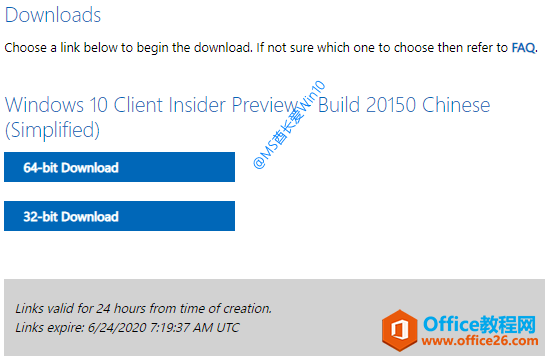
步骤一:Select edition
选择需要下载的Win10预览版本(Windows 10 Insider Preview (FAST) - Build 20150),然后点击Confirm确认按钮(如图 1 );
步骤二:Select the product language
选择语言版本Chinese Simplified(简体中文),然后点击Confirm确认按钮;
步骤三:Downloads
这时会生成有效期为24小时的下载链接(如图 2 ),根据需要选择下载32位或64版本即可。
如何安装(详细的Win10 ISO安装方法):
使用ISO镜像安装Win10系统的方法可参见发布的“Win10安装教程”相关内容,已经十分详尽全面,这里不再赘述。
相关文章
- 详细阅读
-
如何为Win10家庭版开启组策略编辑器功能详细阅读

经常访问Win10专业网的朋友在看到需要编辑组策略的文章时,会发现,每一个教程都提供了两种方法:方法一是配置组策略;方法二是修改注册表。而两种方法的效果则是相同的。之所以这样,......
2022-04-19 316 组策略编辑器
-
Win10下如何使用DISM命令修复Windows映像详细阅读

DISM工具是一个部署映像服务和管理工具,已经陆续分享了一些DISM工具应用技巧。实际上使用DISM工具还可以修复损坏的Windows映像,下面我们来看一下微软官方的使用DISM工具修复Windows映像教程:......
2022-04-19 55 DISM命令 修复Windows映像
- 详细阅读
- 详细阅读



